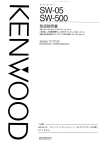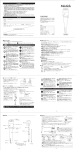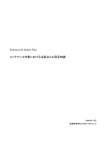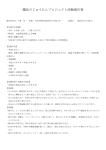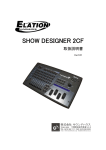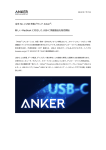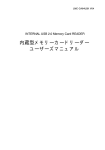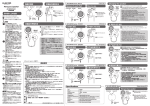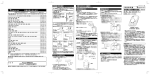Download ULTRA 160 SCSI RAID UNIT
Transcript
SDA-RAS_V03A ULTRA 160 SCSI RAID UNIT SDA-RASシリーズ● RAIDユニット ユーザーズマニュアル 目次 取扱い上のご注意 ...................................................................................................... ごあいさつ ................................................................................................................. ご 注 意 ........................................................................................................................ 付属品の確認 ............................................................................................................. 1 6 6 7 第1章 製品のご紹介 .............................................................................. 8 1.1 製品の概要 .................................................................................................. 8 1.1.1 RAID ユニットとは ....................................................................... 8 1.1.2 本製品の特徴 .............................................................................. 10 1.1.3 Ultra160 SCSI について ............................................................. 12 1.1.4 Ultra160 SCSI を使用する場合の注意点 ................................... 13 1.2 使用環境について ..................................................................................... 14 1.3 各部の名称 ................................................................................................ 16 第2章 接続について ............................................................................ 19 2.1 接続の前に ................................................................................................ 2.2 接続の手順 ................................................................................................ 2.3 他の SCSI 機器との併用について ............................................................ 2.4 接続後の作業 ............................................................................................ 19 22 24 26 第3章 障害からの復旧 ........................................................................ 27 3.1 障害発生時の警告について ...................................................................... 27 3.2 ハードディスクドライブの交換手順 ........................................................ 28 第4章 補足事項 ................................................................................... 31 4.1 トラブルシューティング .......................................................................... 31 4.2 保守について ............................................................................................ 33 4.3 オプション品について .............................................................................. 34 修理依頼書 .............................................................................................. 36 必ずお読みください 取扱い上のご注意 ■本製品を正しく安全に使用するために ・本書では製品を正しく安全に使用するための重要な注意事項を説明しています。必 ずご使用前にこの注意事項を読み、記載事項にしたがって正しくご使用ください。 ・本書は読み終わった後も、必ずいつでも見られる場所に保管しておいてください。 ■表示について ・この「取扱い上のご注意」では以下のような表示(マークなど)を使用して、注意 事項を説明しています。内容をよく理解してから、本文をお読みください。 警告 注意 この表示を無視して取扱いを誤った場合、使用者が死 亡または重傷を負う危険性がある項目です。 この表示を無視して取扱いを誤った場合、使用者が障 害を負う危険性、もしくは物的損害を負う危険性があ る項目です。 三角のマークは何かに注意しなければならないことを 意味します。三角の中には注意する項目が絵などで表 示されます。例えば、左図のマークは感電に注意しな ければならないことを意味します。 丸に斜線のマークは何かを禁止することを意味します。 丸の中には禁止する項目が絵などで表示されます。例 えば、左図のマークは分解を禁止することを意味しま す。 塗りつぶしの丸のマークは何かの行為を行なわなけれ ばならないことを意味します。丸の中には行なわなけ ればならない行為が絵などで表示されます。例えば、左 図のマークは電源コードをコンセントから抜かなけれ ばならないことを意味します。 -1- 警告 ●万一、異常が発生したとき。 本体から異臭や煙が出た時は、ただちに 電源を切り、電源プラグをコンセントか ら抜いて販売店にご相談ください。 ●異物を入れないでください。 本体内部に金属類を差し込まないでくだ さい。また、水などの液体が入らないよ うに注意してください。故障、感電、火 災の原因となります。 ※万一異物が入った場合は、ただちに電源 を切り販売店にご相談ください。 ●分解しないでください。 ケースは絶対に分解しないでください。 感電の危険があります。分解の必要が生 じた場合は販売店にご相談ください。 ●表示された電源で 使用してください。 電源コードは必ずAC100Vのアースつき 3極コンセントに接続してください。 ●電源コードを大切に。 電源コードは破損しないように十分ご注 意ください。コード部分を持って抜き差 ししたり、コードの上にものを乗せる と、被服が破れて感電/火災の原因とな ります。 -2- 注意 ●電源コードはなるべくコンセントに直接 接続してください。タコ足配線や何本も 延長したテーブルタップの使用は火災の 原因となります。 ●電源コードは必ず伸ばした状態で使用し てください。束ねた状態で使用すると、 過熱による火災の原因となります。 ●通風孔はふさがないでください。過熱に よる火災、故障の原因となります。 ●高温・多湿の場所、長時間直射日光の当 たる場所での使用・保管は避けてくださ い。屋外での使用は禁止します。また、周 辺の温度変化が激しいと内部結露によっ て誤動作する場合があります。 ●本体は精密な電子機器のため、衝撃や振 動の加わる場所、または加わりやすい場 所での使用/保管は避けてください。 ●ラジオ・テレビ等の近くで使用します と、ノイズを与える事があります。また、 近くにモーター等の強い磁界を発生する 装置がありますとノイズが入り、誤動作 する場合があります。必ず離してご使用 ください。 -3- 注意 ●電源スイッチを一度OFFにした時は5 秒以上たってから「ON」にしてくださ い。 ●電源を入れる時は、周辺機器を先に、パ ソコンを最後に行ってください。逆にす るとパソコンが周辺機器を認識しない場 合があります。電源を切る時は、アクセ ス表示ランプが点灯していないことを確 認してから切ってください。 ●本体が汚れた場合は必ず電源を切ってか ら、柔らかい布に水または中性洗剤を含 ませ軽くふいてください。(本体内に垂 れ落ちるほど含ませないよう気をつけて ください。)揮発性の薬品(ベンジン・シ ンナーなど)を用いますと、変形・変色 の原因になる事があります。 ●本製品を長期間使用しない場合は、電源 コードのプラグをコンセントから抜いて おいてください。 ●製品が梱包されていた外箱および緩衝材 につきましては、捨てずに保管して頂 き、修理や移動の際には、それらの梱包 材を使用して運搬していただきますよう お願い申し上げます。 ●安全のため本製品を設置する際には必ず アースをお取りいただきますようお願い 申し上げます。 -4- RAID に関するご注意 ●ハードディスクドライブを取り出す場合 には、必ず右図のようにドライブの下に 手を添えて、ドライブに衝撃が加わらな いように静かに取り出してください。 ●本製品に保存したデータは必ず定期的なバックアッ プを行ってください。フォルトトレラント機能を 持っていても、誤操作やソフトウェア的な障害など でデータが失われる危険性は常に存在します。 ●ハードディスクドライブは必ず指定されたものをご 使用ください。異なるタイプのドライブを混在させ た場合の動作は保証されません。スペアドライブの 型番については同梱の「仕様一覧表」をご参照くだ さい。 パソコン及び周辺機器の廃棄・譲渡時のハードディスク上の データ消去に関するご注意 ■ご利用の弊社製品を廃棄等される際には、以下の事項にご注意ください。 ●パソコン及び周辺機器を廃棄あるいは譲渡する際、ハードディスクに記録され たお客様のデータが再利用され、データが流出してしまうことがあります。 ●ハードディスクに記録されたデータは、「削除」や「フォーマット」を行った だけでは、データが消えたように見えるだけで、特殊なソフトウェアなどを使 うことにより、消したはずのデータが再生されることがあります。 ハードディスク上のデータが第三者に流出することがないよう全データの消去の 対策をお願いいたします。 消去に関しては、データが完全に消去されるよう、市販の専用ソフトウェアもし くは、専門サービス会社などを利用することをお勧めします。 また、ハードディスク上のソフトウェアを消去することなくパソコン及び周辺機 器を譲渡しますと、ソフトウェアライセンス使用許諾契約に抵触する場合があり ますのでご注意ください。 -5- ごあいさつ この度は弊社製品をお買い上げいただきまして、誠に有り難うございました。本書は製品 に関する設定/接続方法、機能/仕様等についてのご説明をいたしますので、ご使用前に必 ずご一読いただきますようお願いいたします。 弊社製品によって、お客様のパソコン環境がより便利なものとなりますよう心からお祈り いたします。 ご注意 ①本書の一部または全部を弊社に無断で転載することは禁止されております。 ②本書の内容については万全を期しておりますが、万一ご不審の点がございましたら、 弊社テクニカルサポートまでご連絡くださいますようお願いいたします。 ③本製品および本書を運用した結果による損失、利益の逸失の請求等につきましては、 ②項に関わらず弊社ではいかなる責任も負いかねますので、あらかじめご了承くださ い。 ④本書に記載されている機種名、ソフトウェアのバージョンなどは、本書を作成した時 点で確認されている情報です。本書作成後の最新情報については、弊社テクニカルサ ポートまでお問い合わせください。 ⑤本製品の仕様、デザイン及びマニュアルの内容については、製品改良などのために予 告なく変更する場合があります。 ⑥本製品を使用して保存したデータが、ハードウェアの故障、誤動作、その他どのよう な理由によって破壊された場合でも、弊社での保証はいたしかねます。万一に備えて、 重要なデータはあらかじめバックアップするようにお願いいたします。 ⑦弊社は、本製品の仕様がお客様の特定の目的に適合することを保証するものではあり ません。 ⑧本製品は、人命に関わる設備や機器、および高い信頼性や安全性を必要とする設備や 機器(医療関係、航空宇宙関係、輸送関係、原子力関係等)への組み込み等は考慮さ れていません。これらの設備や機器で本製品を使用したことにより人身事故や財産損 害等が発生しても、弊社ではいかなる責任も負いかねます。 ⑨本製品は日本国内仕様ですので、本製品を日本国外で使用された場合、弊社ではいか なる責任も負いかねます。また、弊社では海外での(海外に対してを含む)サービス および技術サポートを行っておりません。 *Windows は米国Microsoft社の米国およびその他の国での登録商標です。Macintosh 、 Mac OS はアップルコンピュータ社の登録商標です。Pentium は米国Intel社の登録商標で す。本書に記載されているパソコン本体の名称は、併記されている各社の商標または登録商 標です。 -6- 付属品の確認 ○ RAID ユニット...................................1台 ○ SCSI ケーブル(D-sub ハーフピッチ 68 ピン).........1本 ○ターミネータ. .... .... .... .... .... .... .... .... .... 1個 ○電源コード.... .... .... .... .... .... .... .... .... ... 1本 ○セーフティキー. .... .... .... .... .... .... .... .... .. 2個 ○「LogitecWare」CD-ROM (Macintosh 用フォーマッタ「B'sCrew 3 Lite 含む」)...一式 ○保証書/ユーザー登録カード... .... .... .... .... .... 1枚 ○ RAID ユニット・ユーザーマニュアル...............本書 ※本製品は精密電子機器です。輸送時には必ず付属の梱包材をご使用 ください。 -7- 第1章 製品のご紹介 1.1 製品の概要 1 本製品は Ultra 160 SCSI 規格に準拠した外付け型 RAID ディスクシス テムです。 1.1.1 RAID ユニットとは ■ RAID ユニットとは 本製品の説明を始める前に、RAIDユニットを初めて使用する方のため に RAID ユニットとはどのようなものかを説明します。 RAID ( Redundant Array of Independent Disk ) ユニットは、複数 のハードディスクドライブを内蔵することによって、 それをあたかも1 台の大容量ハードディスクとして使用できるようにした補助記憶装置で す。RAID ユニットは単体のハードディスクと比較して、以下のような メリットを持っています。 ①大容量のメディアを比較的安価に作成することができます。 ②RAIDを構成するハードディスクドライブは複数を同時にアクセスする ことができますので、単体のハードディスクと比較して高速なアクセス が可能です。 (厳密な意味ではまったく同時にアクセスするわけではあ りませんが、 リード/ライトのコマンドはドライブ間でオーバーラップ して処理されます。 ) ③後述の RAID レベルによっては、フォルトトレラント機能(1台のハー ドディスクドライブにハードウェア的な故障が発生してもデータが失わ れない機能)を持たせることができます。ただし、これを実現するため には、容量やアクセス速度が若干犠牲になります。また、ソフトウェア 的な障害や誤操作によって、データが消失してしまった場合、これを回 復することはできません。 ■ RAID レベルについて RAID ユニットの使用形態にはいくつかの種類があり、これを RAID レ --8-- 1.1 製品の概要 第1章 製品のご紹介 ベルと呼んで分類しています。RAID レベルには一般的に「RAID レベ ル0」∼「RAID レベル5」があり、本製品では RAID レベル0、レベ ル5をサポートしています。(通常は RAID レベル 5 で出荷されます。 RAID レベル 0 は工場オプションです。) 以下に RAID レベル 0、RAID レベル 5 の特徴を説明します。 ① RAID レベル0 RAIDレベル0は単純にデータを複数のハードディスクに分散して書き 込む形態です。例えば 1GB のハードディスクドライブ3台をレベル0 にした場合、トータルの容量は 3GB となり、3GB の容量のハードディ スク1台として使用することができます。 RAID レベル0は他のレベルに比較して、複雑な処理を行なわない分高 速になります。ただし、フォルトトレラント機能を持たないため、ハー ドウェア的な故障が起こった場合のデータ復旧はできません。 ドライブ1 ドライブ2 ドライブ3 データ1 データ2 データ3 データ4 データ5 データ6 データ7 データ8 データ9 ② RAID レベル5 RAID レベル5はレベル3の欠点を改良したものです。RAID レベル3 ではパリティデータ*1(データ復旧のためのキー情報)を特定のハード ディスクドライブに書き込むのでパリティデータ書き込み用のドライブ にアクセスが集中し、結果としてパフォーマンスが低下したり、パリ ティデータ書き込み用のドライブの寿命が短くなることがありました が、レベル5ではパリティデータもその他のデータと同じように各ドラ イブに分散して書き込みます。 結果として、RAID レベル3と同じように、フォルトトレラント機能 *2 を実現しながら、レベル3ほどパフォーマンスは低下しません。使用可 能な容量は、例えば、1GBのハードディスク3台をレベル5に構成した 場合、1GB × 3 台− 1GB(パリティ)= 2GB となります。 ドライブ1 ドライブ2 ドライブ3 データ1 データ2 パリティ1+ 2 データ3 パリティ3+ 4 データ4 パリティ5+ 6 データ5 データ6 --9-- 1 RAID レベルはどれを選択した場合も、見掛け上1台の大きなハード ディスクとして取り扱われるという点では同じですが、 以上の説明のよ うにパフォーマンス(アクセス速度、使用可能容量)とフォルトトレラ ント機能の有無が異なります。本製品を使用する際には、パフォーマン スとフォルトトレラント機能のどちらを重視するかによって、以下のレ ベルをお勧めします。 1 フォルトトレラント機能を重視 RAID レベル5 パフォーマンスを重視 RAID レベル0 *1 パリティデータは通常 XOR の論理演算処理で作成されます。これは「a XOR b = parity」 である場合、「b = parity XOR a」であり、かつ「a = parity XOR b」であるという性質 に基づいています。 *2 1台のハードディスクドライブにハードウェア的な故障が発生してもデータが失われない 機能 1.1.2 本製品の特徴 ○設定はまったく不要です。本製品を接続して、フォーマットするだけで R A I D レベル 5 の R A I D ユニットとして使用することができます。 (RAID レベル 0 で使用したい場合は、工場オプションによる設定の変 更が必要) ○ RAID レベル 5 で使用する場合は、フォルトトレラント機能を持ってい ます。1台のハードディスクに不具合が発生しても、保存したデータは 失われません。また、システム稼動状態のまま不具合の発生したハード ディスクドライブを交換することが可能です。 交換時新規接続したハー ドディスクに対しては、完全自動で RAID 構成の復旧が行なわれ、復旧 中もアクセスが可能です。 ○ホットスワップ(パソコン本体の電源が ONのままでハードディスクド ライブを交換すること)に対応しています。不具合が発生してもシステ ムを停止することなくドライブを交換することができます。 ○不具合発生時に交換したハードディスクドライブに対しては、全自動で データが再構築され、RAID 状態に戻ります。 (オートリビルド機能) ○インターフェースとして Ultra 160 SCSI を採用しているため、160MB/ s(理論値)の高速なデータ転送が可能です。 ○ハードディスクドライブ、およびコントローラには不用意な抜き取りを 防止するため、セーフティロックが取り付けられています。 --10-- 1.1 製品の概要 第1章 製品のご紹介 ○ Ultra 160 SCSI および、Wide Ultra 2 SCSI に対応して、最大 160MB/ s(理論値)の高速データ転送が可能です。 (Ultra 160 SCSI および Wide Ultra 2 SCSI に関する詳細については「1.1.3 Ultra160 SCSI に ついて」および「1.1.4 Ultra160 SCSI を使用する場合の注意点」 をご参照ください。 ) ○ご使用の SCSI インターフェースボードが Ultra 160 SCSI に対応してい ない場合でも、Wide Ultra 2 SCSI(最大 80MB/ s)、Ultra Wide SCSI (最大 40MB/s)などの下位モードで動作することができます。(最大 データ転送速度は全て理論値。) ○ SCSI コネクタには D-sub ハーフピッチ 68 ピンのコネクタを採用して います。 ○ Macintosh 用フォーマッタとして定評のある「B'sCrew 3 Lite」が添付 されています . ご注意 ・たとえフォルトトレラント機能を持つ RAID レベルであっても、ソフト ウェア的な障害や誤操作によるデータの消失を防止できるものではあり ません。データの定期的なバックアップが重要であることに変わりはあ りません。 ・フォルトトレラント機能はハードディスク1台の故障については有効で すが、2台のハードディスクが故障するとデータは失われます。1台故 障した場合は、すみやかに故障したハードディスクドライブを交換して ください。 ・本節の説明および掲載図は概念的なものです。実際の製品でこの通りに 処理されることを保証するものではありません。 ・本製品はスリープモード、サスペンドモード等、省電力モードには対応 していません。 ・正常時にはディスクを抜かないでください。 --11-- 1 1.1.3 Ultra160 SCSI について Ultra WideSCSI 従来の Ultra Wide SCSI は、SE(Single Ended)方式でデータの転送を 行っていました。この方式では1つの信号線の電圧レベルで0/1をあら わしてデータの転送や制御を行っているため、接続するケーブルが長くな ると電圧レベルが影響を受けて誤動作の原因となりました。 そのため、Ultra Wide SCSI では接続台数やケーブル長の合計に大きな 制限がありました。 Wide Ultra2 SCSI これを LVD(Low Voltage Differential)方式に改めたのが、「Wide Ultra2 SCSI」です。この方式では2つの信号線の電圧の差によって0/1 をあらわしてデータの転送や制御を行っているため、接続するケーブルの 影響を受けにくく、安定したデータ転送が可能です。このLVD方式によっ て、Wide Ultra2 SCSI では接続台数やケーブル長の制限が大幅に緩和さ れ、最大転送速度も2倍になりました。 Ultra160 SCSI Wide Ultra2 SCSI の LVD 方式を引継ぎ、さらに高速化が行われたのが 「Ultra160 SCSI」です。Ultra160 SCSI では、クロック信号の立ち上がり と立ち下がりの両方でデータ転送を行うことによって、Wide Ultra2 SCSI の2倍である 160MB/s(理論値)のデータ転送を可能にしました。しか もクロック自体が高速化されたわけではありませんので、接続台数やケー ブル長の制限は、Wide Ultra2 SCSI と同じです。 1 3つの Wide SCSI の仕様を表にすると、以下のようになります。 Ultra Wide SCSI Wide Ultra 2 SCSI Ultra 160 SCSI ケーブル長 の合計 最大 接続台数 最大データ 転送速度 3m 以下 12m 以下 3 台以下 40MB/s 15台以下 80MB/s 12m 以下 15台以下 160MB/s ※ Ultra Wide SCSI では、「ケーブル長の合計= 1.5m 以下/最 大接続台数=15台以下」という条件もサポートされています が、現実的ではないのでここでは省略しています。 参考 「Ultra160 SCSI」は、 「Ultra160/m SCSI」と呼ばれる場合もあります。ど ちらも内容は同じです。 --12-- 第1章 製品のご紹介 1.1.4 Ultra160 SCSI を使用する場合の注意点 前記の表を見る限り、良いことずくめの Ultra160 SCSI ですが、これを 使用する上で、いくつか注意しなければならない点があります。 ①SCSIインターフェースボードがUltra160 SCSIに対応し ていなければならない。 当然ですが、接続に使用するSCSIインターフェースボードがUltra 160 SCSI に対応していないと、Ultra160 SCSI の機能は使用でき ません。本製品(Ultra160 SCSI 対応機器)は、Wide Ultra SCSI や Wide Ultra2 SCSI の SCSI インターフェースボードにも接続で きますが、これを行った場合、最大データ転送速度、最大接続台 数、ケーブル長は SCSI インターフェースボードの制限に従いま す。 ② LVD 用のターミネータを使用しなければならない。 LVD 方式と SE 方式ではターミネータが異なります。LVD 方式の Ultra160 SCSI / Wide Ultra2 SCSI では、LVD 用のターミネータ を使用しなければなりません。(LVD 用ターミネータは Ultra Wide SCSI でも使用可能ですが、SE 用ターミネータを Ultra160 SCSI / Wide Ultra2 SCSI で使用することはできません。) 現在、市場で販売されている SCSI 機器で LVD 用のターミネータ を内蔵しているものはありません。そのため、必ず LVD 用の外付 けターミネータを接続しなければなりません。(パソコン本体内 蔵の SCSI 機器の場合は、通常、LVD 用のターミネータを終端に 実装した内部 SCSI ケーブルを使用します。) --13-- 1 1.2 使用環境について ■対応パソコン 1 本製品は以下のパソコン本体に接続して使用することができます。す べて SCSI インターフェースを標準搭載しているか、SCSI インター フェースボードを接続可能な機種に限定されます。SCSIインターフェー スの接続は次ページの注意事項をご参照ください。 各社 DOS/V パソコン 日本電気株式会社 PC98-NX シリーズ アップルコンピュータ社 Power Macintosh G3 (Blue and White) Power Mac G4 ■対応 OS 本製品は以下の OS で使用することができます。すべて日本語 OS のみ に限定されます。また、パソコン本体が対応していない OS では使用する ことができません。 マイクロソフト株式会社 Windows XP Home Edition/Professional Windows Me(*) Windows 98 (Second Edition を含む)(*) Windows 2000 Professional Windows NT 4.0 Service Pack 6 以降 アップルコンピュータ社 Mac OS 8.6 ∼ 9.2.2 まで Mac OS X 10.2.1 以降 * このマークが追記されている OS 環境では SDA-RA500S はご使 用になれません。 --14-- 1.2 使用環境について 第1章 製品のご紹介 ご注意 ・本製品をUltra 160 SCSIの高速転送(160MB/s)で使用する場合は、Ultra 160 SCSI インターフェースに接続する必要があります。インター フェースボードを増設する場合は第2章「2.1接続の前に」をご参照 ください。 ・従来の SCSI インターフェースへの接続も可能ですが、その場合は変換 コネクタが必要になります。この場合の転送速度はご使用の SCSI コネ クタに依存します。 ・ 変換アダプタはご使用の機種の SCSI コネクタのピン数と本製品のピ ン数を変換するものでなければなりません。現在ご使用のパソコンの SCSIコネクタのピン数についてはご使用のパソコンの取扱説明書をご 参照ください。 弊社では 50 ピンの SCSI コネクタ(Narrow SCSI)との変換コネクタ をオプション品として販売いたしております。詳細は第4章「4.3 オプション品について」をご参照ください。 --15-- 1 1.3 各部の名称 本製品前面 1 ①セーフティロック ハードディスクドライブを取り出せないようにロックする機能と ドライブの ON /OFF スイッチの役割を持ちます。 ドライブの故障以外は、絶対にロックは解除しないでください。 ロック/解除は付属のセーフティキーを使用して、下図の様にそ れぞれの位置まで回転させてください。 ロックの位置 解除の位置 ②ディスク動作表示ランプ 各ディスクドライブの状態を 3 つの LED で表示します。 緑…点灯時は、ディスクが正しくインストールされ、ロックされ ている。 黄…ディスクにアクセス中に点灯 赤…点灯時はディスクが存在しないか、正しくインストールされ ていないか、ロックされていないか、故障している。 参考 本製品が起動する際にもディスク表示ランプの赤色ランプが点灯すること がありますが、これは異常ではありません。 本製品内でディスクを検索しているためであり、ディスクが見つかり次 第、赤色ランプは消灯します。 ③ハードディスクドライブ 1/2/3 ハードディスクドライブが、1台ずつ格納されています。 --16-- 第1章 製品のご紹介 ①セーフティロック 1 ②ディスク動作 表示ランプ ③ハードディスク ドライブ 1 / 2 / 3 --17-- 本製品背面 1 ① SCSI コネクタ 1 ② SCSI コネクタ 2 パソコン本体、増設 SCSI 機器と接続します。この 2 つのコネクタ はまったく同じ機能を持っていますので、どちらをパソコン本体 との接続に使用してもかまいません。 ③ ID ナンバースイッチ 本製品の ID ナンバーを設定します。詳細については第2章「2. 1 接続の前に」をご参照ください。 ④電源スイッチ 本製品の電源を ON / OFF します。 ⑤電源コネクタ 付属の電源コードを通じて、AC100Vのコンセントに接続します。 ① SCSI コネクタ 1 ② SCSI コネクタ 2 ③ ID ナンバースイッチ ④電源スイッチ ⑤電源コネクタ --18-- 第2章 接続について 第2章 接続について 2.1 接続の前に ■ SCSI インターフェースボードの接続 Ultra 160 SCSI インターフェースを持たないパソコン本体の場合は、本 製品を接続する前に、SCSI インターフェースボードの接続を行ってくだ さい。SCSI インターフェースボードは以下の製品を推奨します。 2 アダプテックジャパン株式会社 SCSI インターフェース バス 仕様 PCI Ultra 160 SCSI Card 39160 *1 SCSI Card 29160 Power Domain 39160 *1 対応パソコン Windows 用 Power Domain 29160 Macintosh 用 *1 本製品付属の SCSI ケーブルでは接続できません。別途 SCSI ケーブ ル(アダプテックジャパン社:ACK-68V-68HD-LDV-1M 等)が必要に なります。 接続の手順については、SCSI インター フェースボードのマニュアルをご参照く ださい。 参考 本製品は 50 ピンの SCSI コネクタ(Narrow SCSI)に接続することも可 能ですが、その場合、変換コネクタが必要です。 「4.3 オプション品 について」をご参照ください。 --19-- 2.1 接続の前に ■ ID ナンバースイッチの設定 本製品を接続する前に、背面の ID ナンバースイッチを確認/設定して ください。 「ID ナンバー」は、SCSI インターフェースに接続された SCSI 機器を区 別するための番号です。そのため、SCSI 機器ごとに「0」∼「15」の 範囲で他の SCSI 機器と重複しない任意の番号を設定します。 ・本製品以外に SCSI 機器を使用しない場合は、出荷時設定通り「0」 でご使用ください。 2 ・他の SCSI 機器(パソコン本体内蔵の SCSI 機器も含む)を併用する 場合は、重複しない番号に設定してください。 (例えば ID ナンバー 「0」に設定された機器が2台あるとその SCSI 機器は正常に動作し ませんので、どちらかを「0」以外の番号に設定します。) ID ナンバースイッチ (出荷時設定) 中央の矢印が指している数字 が現在設定されている ID ナン バーです。 ご注意 ・ID ナンバーの設定は本製品の電源が OFF の状態で行ってください。本 製品の電源が ON の状態で変更しても認識されません。 ・ID ナンバースイッチは 16 進数で表示されるため、A∼Fはそれぞれ1 0∼15を意味します。 ・ID ナンバー8∼15は WIDE SCSI に対応した SCSI インターフェース でしか使用できません。また、ID ナンバー7は SCSI インターフェース ボードが使用しますので、本製品では設定しないでください。 --20-- 第2章 接続について ■ターミネータの設定 終端の位置 中間の位置 2 付属のターミネーターを使用 ご注意 ・終端にUltra Wide SCSI、Wide Ultra 2 SCSI機器を設置する場合は、 ターミネータは必ずLVD用のものをご使用ください。 --21-- 2.2 接続の手順 本製品以外に外付け SCSI 機器を併用しない場合、接続は次ページのよ うな手順で行ってください。接続図等は DOS/V パソコンを元にしていま すが、他の機種でも基本的な接続方法は同じです。 重要なご注意 2 ・接続の前に必ず本製品、パソコン本体、およびそこに接続されたすべて の周辺機器の電源をOFFにしてください。 ・本製品のSCSIコネクタは接点にピンを使用しています。そのため、 ケーブルのコネクタを斜めに差し込んだり、無理に力を加えるとピンが 曲がってしまいます。 ケーブル接続時はSCSIコネクタの種類と方向を確認して、正面から接 続してください。接続しにくい場合は、無理に力を加えないでピンが曲 がっていないかどうか確認してください。 ①本製品付属ケーブルの片方のコネクタを、本製品の SCSI コネクタに接 続します。SCSI コネクタは2個ありますが、どちらを使用してもかま いません。左右のネジでしっかりと固定してください。 --22-- 2.2 接続の手順 第2章 接続について ②付属ケーブルのもう片方のコネクタをSCSI インターフェースボードの 外部 SCSI コネクタに接続します。同様にしっかりと固定してくださ い。 2 ③本製品の電源コネクタに付属の電源コードを接続します。電源コードは アース付き3極コンセントに接続てください。 以上で接続は終了です。下の接続図と比べて、間違っていないかどうか を確認してください。 本製品付属ケーブル 本製品付属 ターミネータ 本製品 別売 SCSI インター フェースボード アースつき 3極コンセントへ --23-- 2.3 他の SCSI 機器との併用について SCSI 規格では、複数の SCSI 機器を数珠つなぎにして1つの SCSI イン ターフェースに接続することができます。本製品を他の SCSI 機器と併用 する場合は、下の接続図のように接続してください。その際、次ページの 注意事項にご注意ください。 ■本製品を他の SCSI 機器に増設する場合 2 本製品 他の SCSI 機器 ■本製品の後ろに他の SCSI 機器を増設する場合 ターミネータを内蔵してい ないSCSI 機器が終端になる 場合は、外付けターミネー タを接続します。 他の SCSI 機器 本製品 --24-- 2.3 他の SCSI 機器との併用について 第2章 接続について ■注意事項 ・本製品のような Ultra 160 SCSI 機器の場合、接続台数は原則的に15台 以下です。詳細については SCSI インターフェースボードのマニュアル をご参照ください。 ・ID ナンバーは必ず重複しないように設定してください。 ・終端となるSCSI機器(パソコン本体から一番遠い SCSI機器)には、ター ミネータを接続するか、SCSI 機器内蔵のターミネータを「有効」に設 定してください。 ・終端に Ultra Wide SCSI、Wide Ultra 2 SCSI 機器を設置する場合は、ター ミネータは必ず LVD 用のものをご使用ください。 ご注意 ターミネータを内蔵している SCSI 機器を併用する場合は、必ず終端とな る機器のターミネータだけを有効にしてください。 (中間に接続された機 器のターミネータはすべて無効にします。) 不要に多くのターミネータが有効になっていると、過電流で機器を損傷す る場合があります。 --25-- 2 2.4 接続後の作業 本製品の接続が終了したら、本製品およびパソコンの電源を ON にし て、システムを起動してください。ここから、以下のような作業を行う必 要があります。 ○ SCSI インターフェースボードを新規接続した場合は、SCSI イン ターフェースボードのドライバをインストールします。手順につい てはSCSIインターフェースボードのマニュアルをご参照ください。 2 ○ご使用の OS 上から本製品のフォーマットを行います。フォーマッ トソフトウェアはOS標準のものを使用します。手順についてはOS のマニュアルをご参照ください。 本製品のフォーマットが終了したら、本製品は OS 上から1台のハード ディスクと同じように使用することができます。 ■装置の初期化について 本装置を各 OS 上で認識(マウント)させて、お使い頂く際には、ご 使用の OS 上で初期化を行っていただく必要があります。 Windows にてお使い頂く場合 フォーマットを行う場合には、クイックフォーマットではなく、 通常のフォーマットを行ってください。 Macintosh にてお使い頂く場合 本製品には、Macintosh シリーズ用フォーマッタ「B'sCrew Lite」 が添付されています。Macintosh シリーズにてご使用の場合は、 「B'sCrew 3 Lite」をインストールして本製品の初期化を行ってく ださい。 なお、「B'sCrew 3 Lite」にてフォーマットを行う場合は、フォー マットの選択を行わずに、イニシャライズのみ実行してくださ い。 詳しい操作方法につきましては、「B'sCrew 3 Lite」のマニュアル をご参照ください。 --26-- 第3章 接続後の作業 第3章 障害からの復旧 3.1 障害発生時の警告について 本製品内蔵のハードディスクドライブに障害が発生すると、以下のよう な警告が行われます。 ①内蔵のブザーから警告音が鳴ります。 ②障害の発生したハードディスクドライブのディスク動作表示ラ ンプ(赤)が点灯します。 障害が発生したハードディ スクドライブのランプだけ が赤色に変化します。 3 ご注意 警告音は該当するドライブのロックを解除することにより止めることが出 来ます。ただし、正常に動作しているドライブのロックを解除するとデー タは失われます。最初に必ず、どのハードディスクに障害が発生している かを確認してください。 --27-- 3.2 ハードディスクドライブの交換手順 本製品内蔵のハードディスクドライブに障害が発生したら、以下の手 順で新しいスペアドライブ(別売)に交換してください。スペアドライブ の型番については同梱の「仕様一覧表」をご参照ください。) ドライブ交換はすべて、本製品の電源がONになっている状態で行って ください。 ①障害の発生したドライブを特定するために、 該当するディスクの「ディスク動作表示ランプ」が赤色に点灯してい ることを確認してください。 3 緑色に点灯しているときは… このハードディスクは正常に動作しています。 赤色に点灯しているときは… このハードディスクドライブに障害が発生しています。 ご注意 ・正常に動作しているハードディスクドライブを取り外すと、データは失 われます。最初に必ず、どのハードディスクに障害が発生しているかを 確認してください。 ・スペアドライブに交換する際、交換を行わない正常なドライブを必ず ロックしておいてください。本製品では、正常に動作していたドライブ がソースドライブとなります。 ・データの再構築中にソースドライブのロックを解除しないでください。 データの破損および故障の原因となります。 ・データの再構築中は、本製品の電源を OFF にしたり、システムの再起 動をしないでください。 --28-- 第3章 接続後の作業 ②付属のセーフティキーをセーフティロックに挿し込んで、解除の位置ま で回してください。 解除の位置 ③ドライブを静かに引き出します。片手を下に添えて、ドライブに衝撃が 加わらないようにご注意ください。 3 ④新しいスペアドライブをセットします。力を込めて奥まで挿入し、軽く 引いて抜けないことを確認してください。ドライブに衝撃が加わらない ようにご注意ください。 --29-- ⑤付属のセーフティキーをセーフティロックに挿し込んで、ロックの位置 まで回してください。 ロックの位置 ⑥オートリビルド機能によってデータの再構築が自動的に開始さます。再 構築中であることは、ディスク動作表示ランプ(赤)が点灯しているこ とで分かります。 3 ⑦該当ディスクのディスク動作表示ランプ(赤)が消灯したら、再構築は 終了です。これで本製品は RAID5 の状態に戻りました。 重要なご注意 ・再構築中は、絶対本製品やパソコン本体の電源を OFF にしないでくだ さい。また、システムの終了や再起動を行わないでください。 ・なお、リビルド時間の目安につきましては、別紙の「ハードウェア仕様 一覧表」裏面をご参照ください。 --30-- 第4章 補足事項 第4章 補足事項 4.1 トラブルシューティング ●本製品を接続するとシステムが起動しない。 ・本製品の ID ナンバーが併用している他の SCSI 機器と重複していな いかどうかを確認してください。 ●本製品がハードディスクとして認識されない。 ・ケーブルの接続に接触不良等がないかどうか確認してください。 ・電源コードの接続やコンセントの状態に問題がないかどうか確認し てください。 ・接続に使用している SCSI インターフェースのドライバはインス トールされていますか? ・本製品のフォーマットは終了していますか? Windows 系の OS で は、ハードディスクが「マイコンピュータ」に登録されるのは、 フォーマットが終了してからです。 ●本製品の動作が安定しない。 ・本製品のディップスイッチでターミネータの有効/無効は正しく設 定されていますか? ・併用する SCSI 機器がある場合、ケーブル長の合計は 3m 以下になっ ていますか? また、接続台数は3台以下になっていますか? ・併用する SCSI 機器がある場合、本製品の接続位置(SCSI 接続の順 番)を変更すると安定する場合もあります。 ・SCSI I/F のドライバや BIOS は最新のものですか? ●本製品を接続したが、マイコンピュータ上に認識されない。 デスクトップ上にマウントされない。 ・本製品は接続しただけでは認識およびマウントされません。ご使用 の OS 上でフォーマットを行ってください。フォーマット方法につ いてはご使用の OS または B's Crew Lite 等マニュアルをご参照くだ さい。 --31-- 4 4.1 トラブルシューティング ●ハードディスクドライブを交換したが、 データの再構築が開始されない。 ・スペアドライブは奥までしっかりと挿入されていますか? ・セーフティロックはロックの位置になっいますか? ・スペアドライブは本製品専用のスペアドライブを使用しています か? ●省電力モードから復帰できない ・本製品は省電力モードには対応していません。ご使用のコンピュー タの省電力モードを無効に設定してご使用ください。 ●本製品付属のセーフティキーを紛失してしまった。 ・弊社テクニカルサポートまでご連絡ください。このサービスに関し ては保証期間内であっても有償になります。 3 ●その他:ホームページについて ・弊社ではインターネット上にホームページを開設しています。ホー ムページには最新情報が掲載されている場合もありますのでご活用 ください。 ロジテック株式会社 ホームページアドレス:http://www.logitec.co.jp/ --32-- 第4章 補足事項 4.2 保守について 通常修理が必要になった場合は、 ご購入いただきました販売店様より弊 社へ製品をお送りいただき(センドバック方式) 、弊社にて修理を行いま す。(修理期間中の代替機や貸出機はございません。) 弊社との間で保守サービスをご契約いただいた場合、ご連絡の翌日以降 に、サービスマンが訪問し、設置場所にて修理を行います。 システムを停止できない場所などでご使用いただく場合は、ご購入と同 時に保守サービスをご契約いただくことをお勧めします。 詳細については弊社ホームページをご覧下さい。 ■お問い合わせ/お申し込み お問い合わせお申し込みは、弊社サービスセンターへご連絡ください。 ロジテック株式会社 サービスセンター 〒 369-0192 長野県伊那市美すず六道原 8268 TEL:0265-74-1423 FAX:0265-74-1403 ※上記電話番号では技術的なお問い合わせへの対応は行っておりません。 テクニカルサポートについては裏表紙をご参照ください。 --33-- 4 4.3 オプション品について ■ 68 ピン− 50 ピン変換コネクタ 本製品を 50 ピンの SCSI コネクタ(Narrow SCSI)に接続したい場合は、 以下の変換コネクタをご使用ください。 ケーブル SCSIコネクタ D-subハーフピッチ68ピン×2 オス LCN-6850WW D-subハーフピッチ68ピン×2 メス ■ケーブル 本製品付属のケーブルと同じものです。SCSI 機器の増設時に必要な場 合があります。 ケーブル 長さ CB-68WW-003 0.3m CB-68WW-008 0.8m SCSIコネクタ D-subハーフピッチ68ピン×2 4 ■推奨 SCSI インターフェースボード アダプテックジャパン株式会社 SCSI インターフェース SCSI Card 39160 *1 SCSI Card 29160 Power Domain 39160 *1 バス 仕様 PCI Ultra 160 対応パソコン Windows 用 Power Domain 29160 Macintosh 用 *1 本製品付属の SCSI ケーブルでは接続できません。別途 SCSI ケーブ ル(アダプテックジャパン社:ACK-68V-68HD-LDV-1M 等)が必要に なります。 --34-- Memo - 35 - 修理依頼書 故障が発生した場合は、下記項目にご記入いただき、製品に添付して修理をご依頼ください。 【製品をお送りいただく際のご注意】 ・検査のために内部データは全て削除されますので、製品内部に保存されているデータ は予めバックアップを行った上で弊社へご発送くださいますようお願い申し上げます。 ・本製品は電子精密機器ですので梱包の際に緩衝材を使用するなどの処置を行わないと 運送時の衝撃により故障する可能性があります。発送の際は、なるべくご購入時に本 製品が梱包されていた外箱および緩衝材等を使用して本製品を梱包しお送りください。 ・修理依頼品を発送する際は、正確な状況把握のために「SCSI ケーブル」などの付属品 の添付をお願いいたします。 ・弊社ではデータの復旧は行っていません。また、修理期間中の代替機はございません。 ・発送時の送料は、お客様ご負担にてお願いいたします。 ・修理交換に使用する部品は、製品に使用して部品と同等の性能をもつ互換部品を使用 する場合があります。 お名前: ご住所:〒 − 電話番号: ( ) FAX 番号: ( ) 製品名: 保証書添付: 有 無 添付品 製造番号: ご依頼内容 (できるだけ詳しくご記入ください:書ききれない場合は別紙へ続けてご記入願います。) ご使用環境 ご使用パソコン 本製品以外の接続機器 OS : : : - 36 - SDA-RAS_V03A ■保証書とサービスについて 本製品には、保証書が添付されています。 ○保証書は販売店で所定事項を記入してお渡ししています。記載内容をご確認の 上、大切に保管してください。 ○保証期間は保証書に記載されています。お買い上げ日より有効です。 サービスを依頼される場合 ○修理品については、下記の弊社サービス窓口にお送りいただくか、お求めいただ いた販売店へご相談ください。 (故障かどうか判断がつかない場合は、事前に弊社 テクニカルサポートにお問い合わせください。) 東日本地域にお住まいの方: 〒 396-0192 長野県伊那市美すず六道原 8268 ロジテック(株)伊那サービスセンター(3番受入窓口) 西日本地域にお住まいの方: 〒 550-0012 大阪府大阪市西区立売堀 1-4-10 四ツ橋パークビル 3F ロジテック(株)大阪サービスセンター ※弊社製モニタ、パソコン本体、 ビデオレコーダー製品に限り「大阪サービスセンター」で ※弊社製モニタ、パソコン本体、HDビデオレコーダー製品に限り「大阪サービスセンター」で は受け付けておりません。ご注意ください。 ○保証期間経過後の修理については、有償修理となります。ただし、製品終息後の 経過期間によっては、部品などの問題から修理できない場合がありますのであら かじめご了承ください。なお、補修用性能部品(製品の機能を維持するための部 品)の最低保有期間は、製品終息後5年間です。 ○サービスをご依頼される場合には、以下の事項をできるだけ書面にてお買い上げ の販売店にお伝えください。 ①お名前、住所、電話番号 ②保証書に記載された機種名、シリアルNo. ③故障の状態、接続構成、使用ソフトウェア(なるべく詳しく) ■お問い合わせについて 弊社ではお客様からのお問い合わせの窓口を用意しています。製品に対する技術的 なご質問、取扱説明書に対する質問等は、弊社テクニカルサポートまでお問い合わ せください。なお、回線が混み合いご迷惑をおかけすることもございますので、そ のような時には、FAXまたはお手紙にてお願い致します。その際、上記 ①∼③の 内容をご記入ください。特にご連絡先の電話番号は必ずご記入ください。 ご注意: 電子メールによるサポートは行っておりません。文書でお問い合わせをいただく場合 には、必ず電話番号/FAX番号をご記入ください。 ※お問い合わせ先 〒396-0192 長野県伊那市美すず六道原8268 ロジテック株式会社 テクニカルサポート TEL. FAX. 03-5326-3667(東京) 0265-74-1456(長野) (祝祭日を除く月∼金曜日 9:30∼12:00、13:00∼17:00) ※間違い電話が多くなっております。お問い合わせの際は番号をよく確認して、上記の番号へおかけください。 Logitec RAIDユニット・ユーザーズマニュアル 2005年 2月改訂 SDA-RAS V03A 製造元:ロジテック株式会社 本社/東京 テクニカルサポート・伊那工場/長野県伊那市 関西販推センター/大阪府 SDA-RAS_V03A http://www.logitec.co.jp/